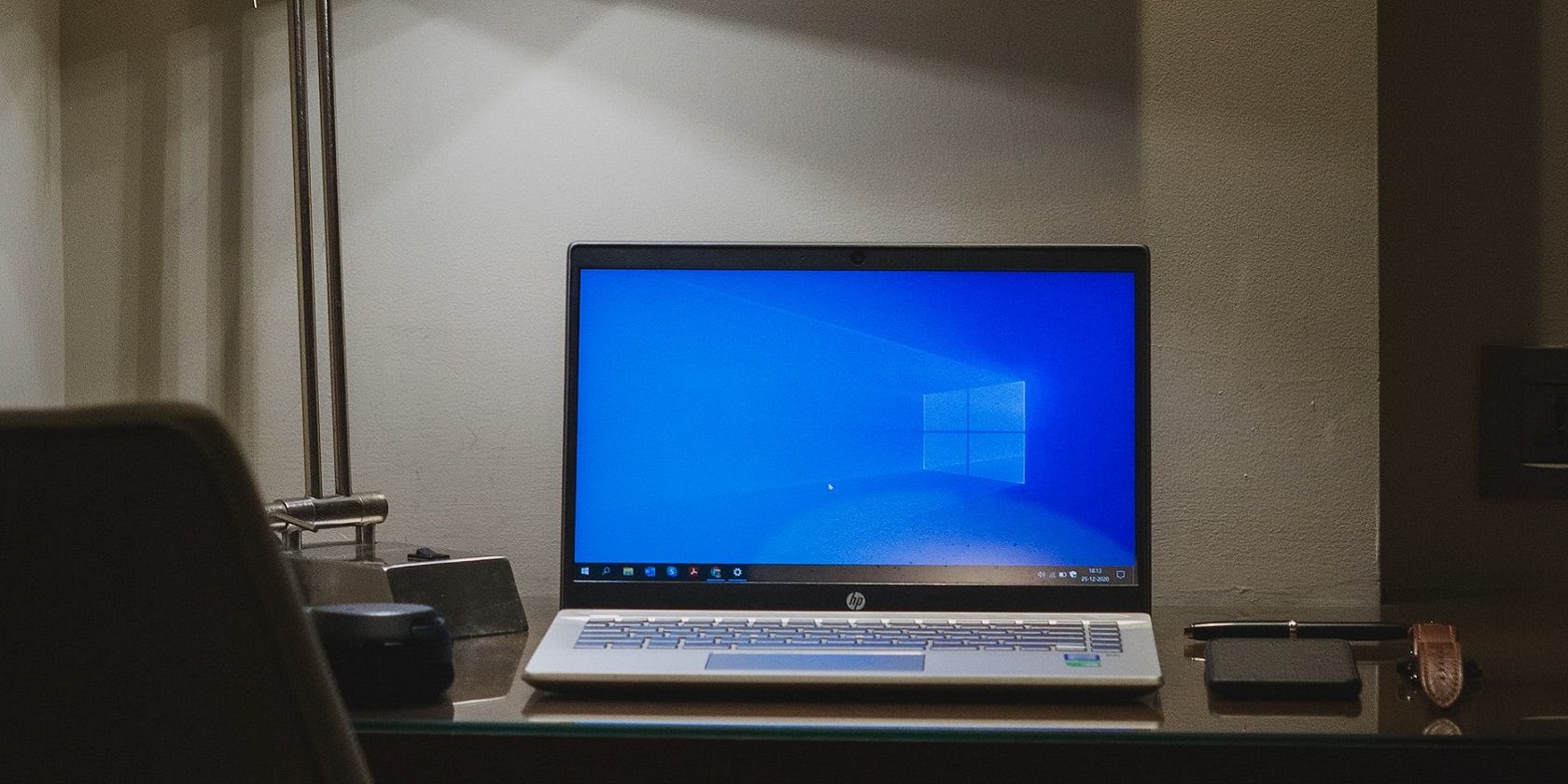در اینجا نحوه جلوگیری از جابجایی کاربران بین حساب های مایکروسافت و محلی در ویندوز آورده شده است.
صفحه حساب در ویندوز به کاربران این امکان را می دهد که یک تصویر برای حساب های خود تنظیم کنند و حتی بین استفاده از حساب کاربری محلی و حساب مایکروسافت جابجا شوند. اما اگر میخواهید از ماشین در برابر دادن این آزادیها به کاربران محافظت کنید، برای رسیدن به این حالت فقط به چند ضربه کلید نیاز دارید.
در اینجا نحوه غیرفعال کردن (و فعال کردن مجدد) صفحه اطلاعات حساب خود در ویندوز آمده است.
تفاوت بین یک حساب محلی و یک حساب مایکروسافت در ویندوز
هنگامی که برای اولین بار وارد دستگاه ویندوز خود می شوید، از شما خواسته می شود که یک حساب کاربری محلی ایجاد کنید یا با یک حساب مایکروسافت وارد شوید. با یک حساب کاربری محلی، میتوانید فقط در رایانهای که آن را ایجاد کردهاید وارد شوید، رمز عبور اختیاری است و تنظیمات شما در رایانههایی که استفاده میکنید همگامسازی نمیشوند.
از طرف دیگر، با یک حساب مایکروسافت، میتوانید به فایلهای خود در رایانههایی که وارد آن میشوید (از طریق OneDrive) دسترسی داشته باشید، تنظیمات شخصی خود را همگامسازی کنید و محتوا را از فروشگاه ویندوز دانلود کنید.
قبل از انجام این کار، باید بدانید که این روش شامل ویرایش رجیستری ویندوز است، بنابراین توجه داشته باشید که هرگونه تغییر اشتباهی که انجام می دهید می تواند بر سیستم شما تأثیر منفی بگذارد.
صفحه اطلاعات حساب خود را در ویندوز غیرفعال کنید (و دوباره فعال کنید).
مراحل زیر باعث می شود افراد نتوانند بین حساب محلی و ویندوز مبادله کنند. اگر میخواهید فقط حسابهای مایکروسافت را تغییر دهید، نحوه مسدود کردن و اجازه دادن به حسابهای مایکروسافت در ویندوز را بررسی کنید.
- Win + R را فشار دهید، “regedit” را در قسمت متن تایپ کنید و Enter را بزنید.
- به مکان رجیستری زیر بروید: HKEY_LOCAL_MACHINE\SOFTWARE\Microsoft\PolicyManager\default\Settings\AllowYourAccount
- به دنبال DWORD با نام “value” بگردید.
- روی آن دوبار کلیک کنید و داده های مقدار آن را به “0” (صفر) تغییر دهید تا ورود با حساب مایکروسافت را مسدود کنید. آن را روی “1” تنظیم کنید تا امکان ورود با حساب مایکروسافت در دستگاه محلی خود را فراهم کنید.
HKEY_LOCAL_MACHINE\SOFTWARE\Microsoft\PolicyManager\default\Settings\AllowYourAccount
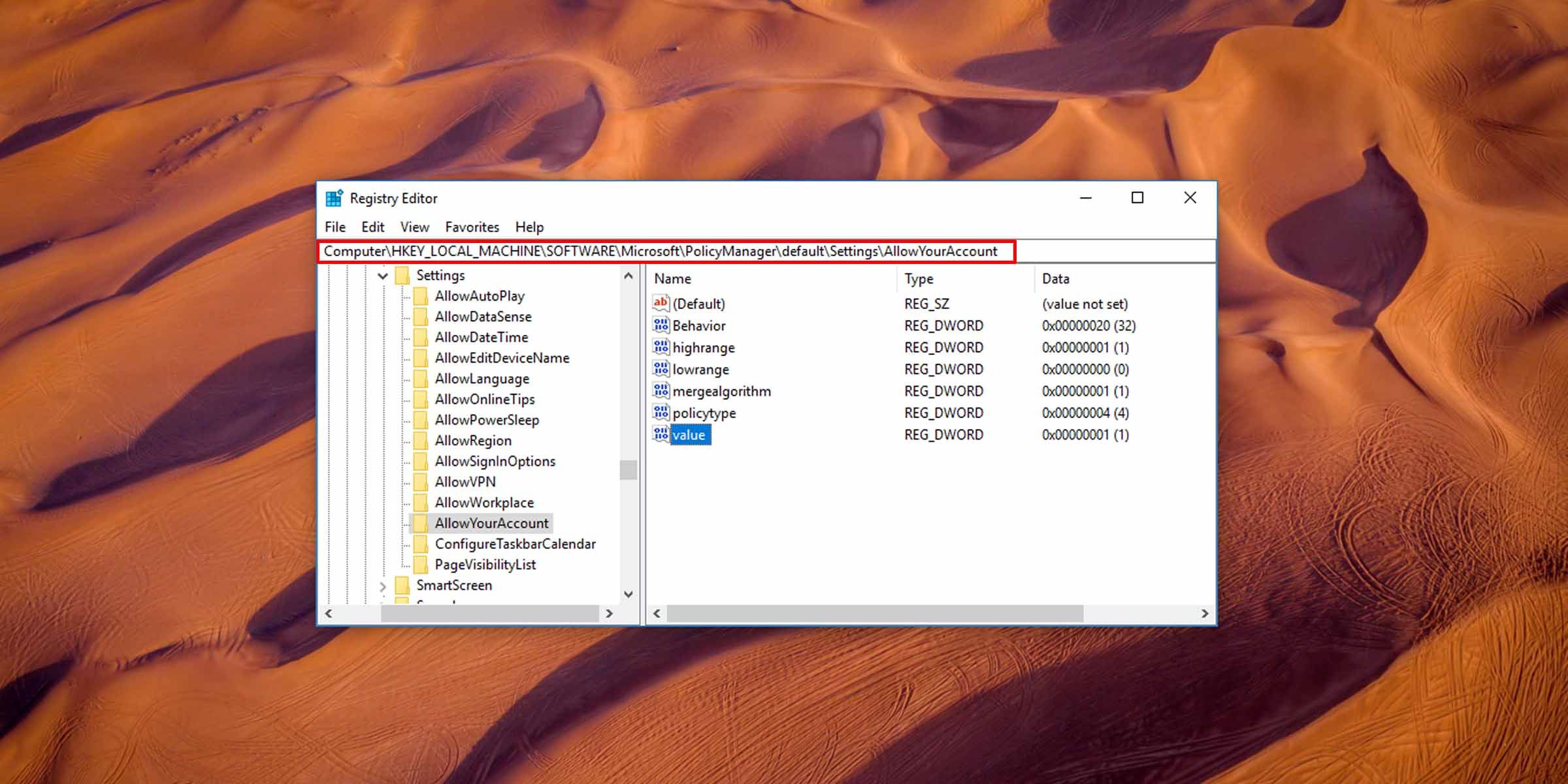
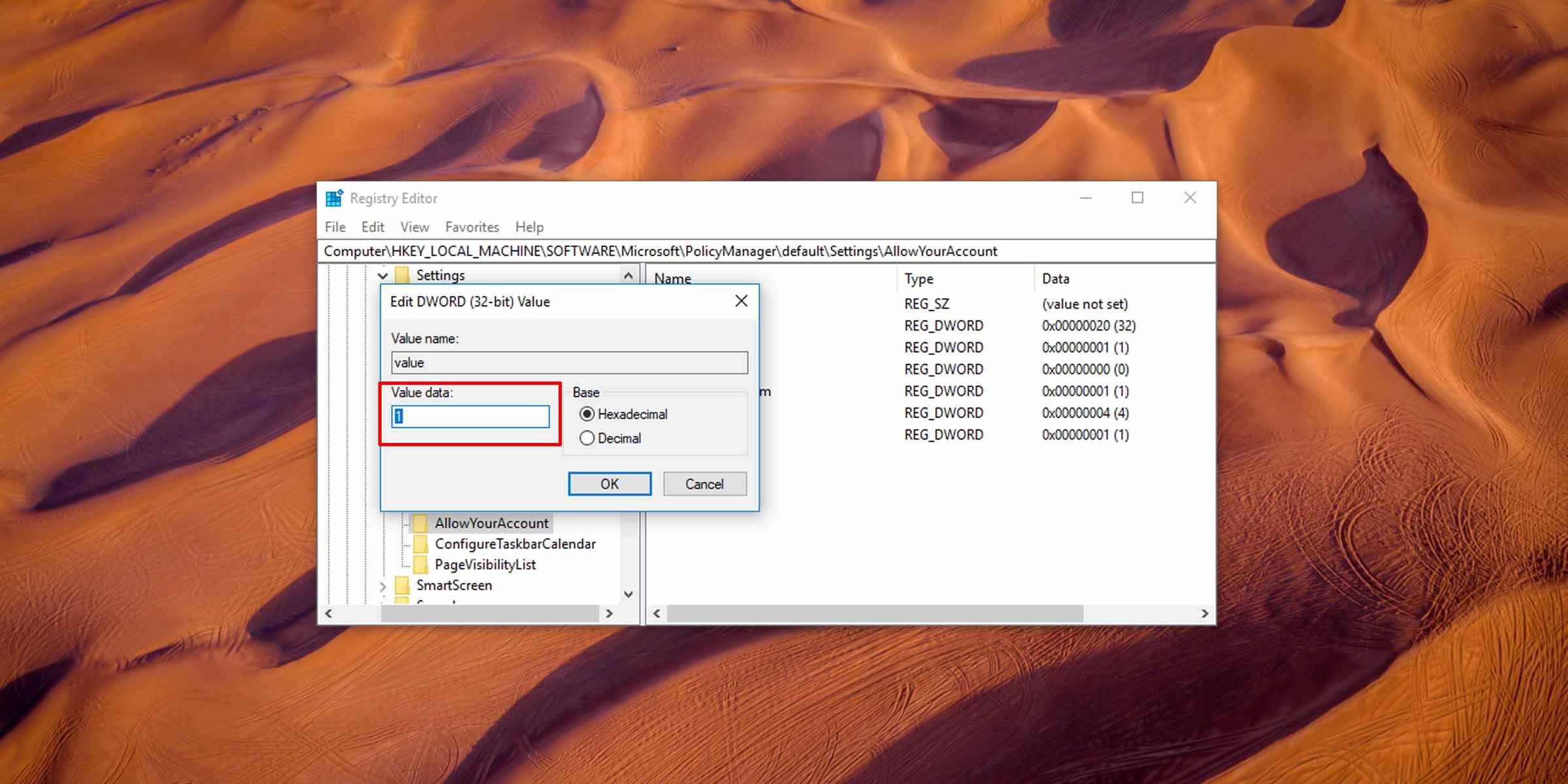
تغییرات بدون دردسر در دستگاه شما
با غیرفعال کردن صفحه اطلاعات حساب خود، از قدرت رجیستری استفاده کنید تا امنیت را به راحتی در ویندوز خود تقویت کنید. بدون درد و سریع است و اگر نظر خود را تغییر دهید به همین راحتی قابل جبران است.